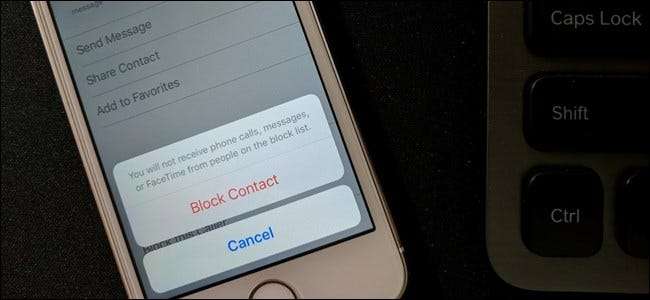
Manchmal erhalten Sie Spam-Nachrichten auf Ihrem Telefon. Manchmal nerven die Leute. Manchmal muss man nur Leute blockieren. Die gute Nachricht ist, dass es einfach ist, dies auf Ihrem iPhone zu tun.
Das Blockieren von Nummern auf einem iPhone hat eine kleine Besonderheit: Die Nummer, die Sie blockieren möchten Muss in Ihren Kontakten gespeichert werden, da es sonst keine Möglichkeit gibt, eine bestimmte Nummer zu sperren. Wir empfehlen, einen Kontakt mit dem Namen "Spam" (oder ähnliches) zu erstellen und alle Spam-Nummern zu dieser Kontaktkarte hinzuzufügen, damit Sie Ihre Kontaktliste nicht überladen.
Sobald Sie diese Nummer zu Ihren Kontakten hinzugefügt haben, gibt es zwei Möglichkeiten, sie zu blockieren. (Hinweis: Dadurch werden Anrufe und Texte blockiert.)
Methode 1: Blockieren Sie einen Kontakt direkt aus der Nachricht
Wenn Sie die Nachricht zur Hand haben, können Sie einen bestimmten Absender am einfachsten direkt aus der Nachricht selbst blockieren.
Tippen Sie in der Nachricht auf das „i“ in der oberen rechten Ecke.
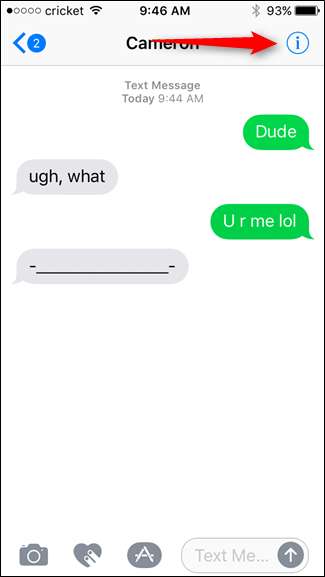
Tippen Sie in diesem Menü auf den Namen der Person und scrollen Sie bis zum unteren Bildschirmrand.
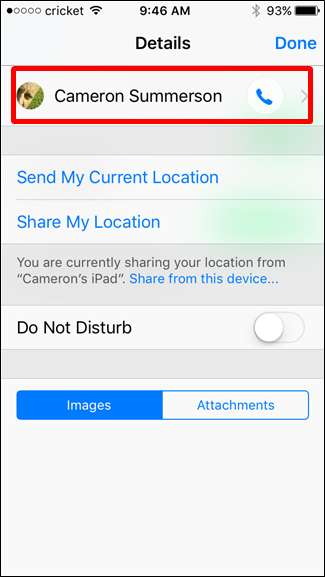
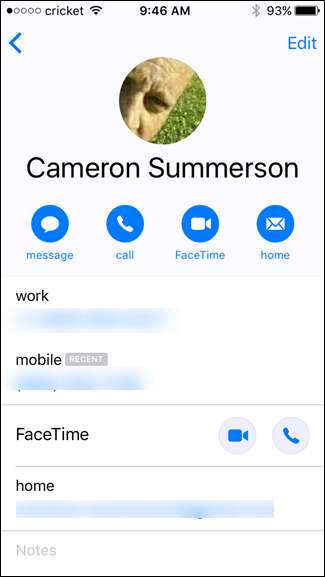
Die letzte Option sollte "Diesen Anrufer blockieren" lauten. Tippen Sie darauf und dann auf "Kontakt blockieren", um dies zu bestätigen.
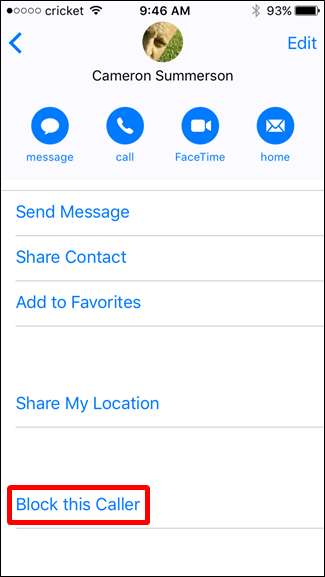
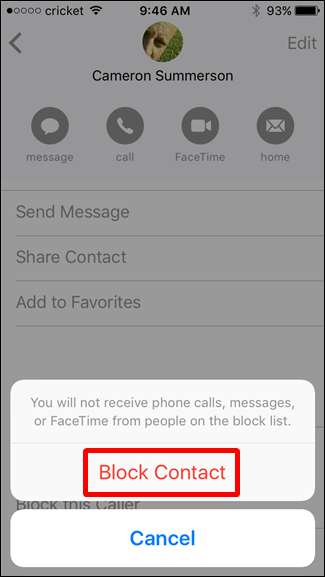
Boom. Sie sind gegangen.
Methode 2: Blockieren Sie die Nummer manuell
Wenn Sie keine Nachricht zur Hand haben, können Sie eine Nummer trotzdem manuell sperren.
Öffnen Sie zuerst das Menü "Einstellungen" und scrollen Sie dann nach unten, bis "Nachrichten" angezeigt wird. Tippen Sie in dieses Menü.
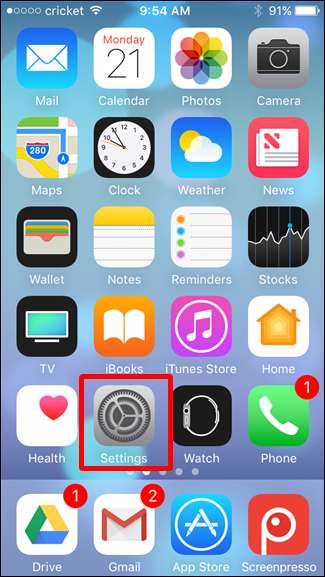
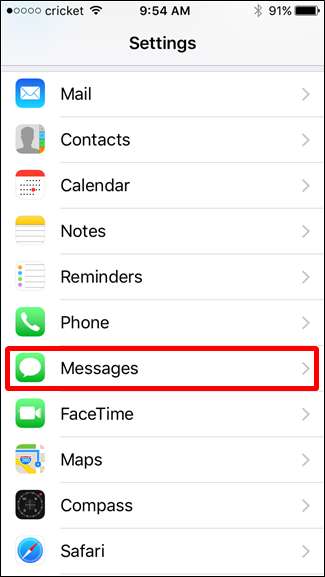
Ungefähr drei Viertel des Weges in diesem Menü befindet sich ein Eintrag mit dem Titel „Blockiert“ im Unterabschnitt SMS / MMS. Tippen Sie darauf.
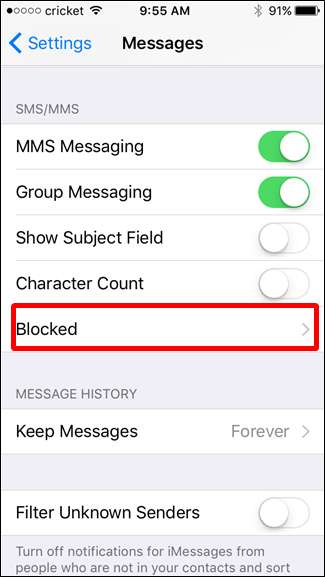
Alle gesperrten Nummern werden hier angezeigt. Tippen Sie auf "Neu hinzufügen", um ein neues hinzuzufügen.
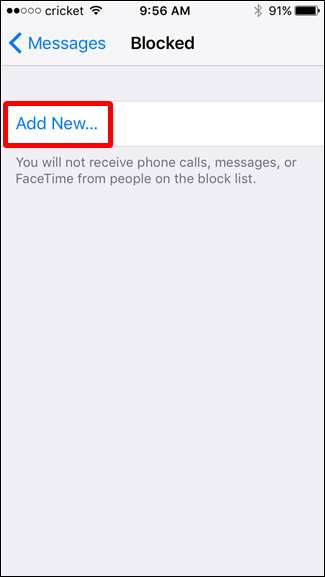
Dadurch wird Ihre Kontaktliste geöffnet. Suchen Sie einfach nach der Kontaktkarte, die der zu blockierenden Nummer zugeordnet ist, und tippen Sie dann auf deren Namen. Es wird sie sofort blockieren.
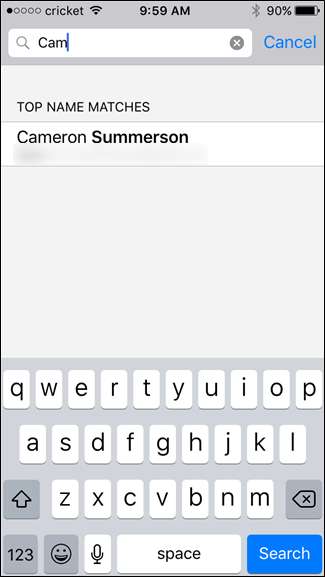
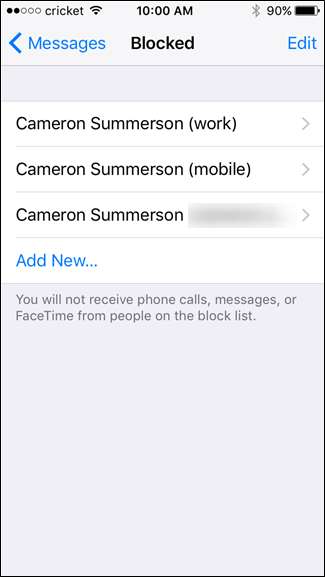
So entsperren Sie eine Nummer
Wenn Sie einen Sinneswandel haben, können Sie Benutzer einfach entsperren, indem Sie zurück zum Menü "Einstellungen" springen und dann nach unten zu "Nachrichten" scrollen.
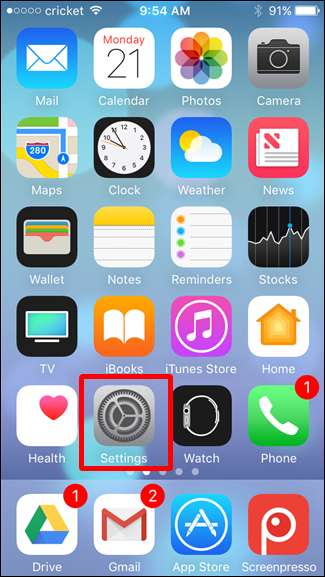
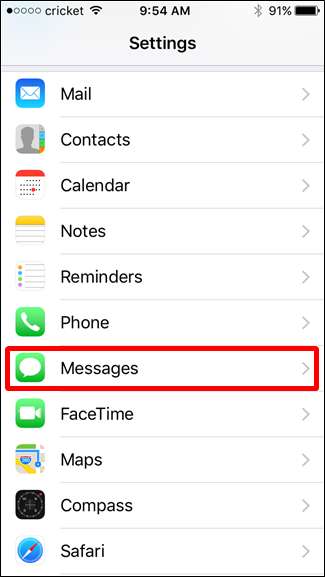
Öffnen Sie das Menü "Blockiert".
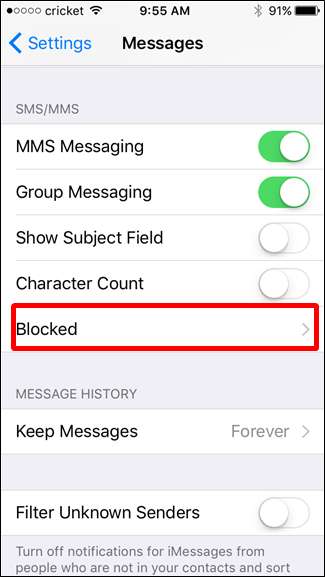
Tippen Sie oben rechts auf „Bearbeiten“.
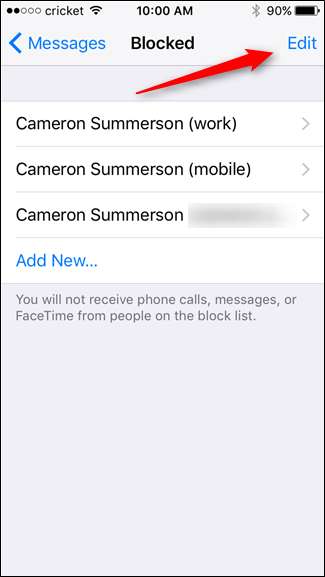
Tippen Sie auf das rote Symbol links neben dem Namen der Person und bestätigen Sie durch Tippen auf "Entsperren" auf der rechten Seite.
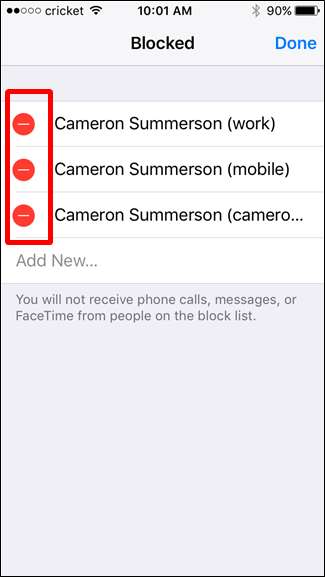
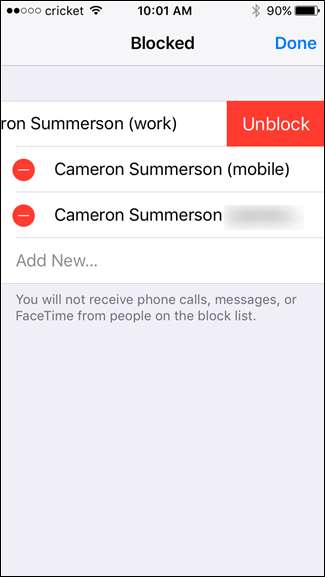
Hinweis: Sie müssen dies für jede Option unter dem Eintrag des Kontakts (Arbeit, Zuhause usw.) tun.







